文章目录
MarkDown学习记录
前言
最近在CSDN上学习MarkDown。
第一次听闻MarkDown是在大一的下半学期,当时在百度学习Java的过程中看到了MarkDown的身影,但是当时没有特别的在意。最近在初学一些算法的时候,又是在CSDN上看到了一篇MarkDown的入门指南1,正好又是疫情在家不能返校,所以抱着试一试的心态去学习学习,发现MarkDown对于我这种有点小小小强迫症的人来说真的是拯救了我万年的Word排版问题。
作为一个小萌新,这篇文章就作为我学习MarkDown的一篇笔记吧。
一、MarkDown是什么?
学习MarkDown首先就需要知道MarkDown是什么,以下这段话是引用维基百科对于MarkDown的介绍。
MarkDown是一种轻量级标记语言。它允许人们使用易读易写的纯文本格式编写文档,然后转换成有效的XHTML(或者HTML)文档。由于Markdown的轻量化、易读易写特性,并且对于图片,图表、数学式都有支持,当前许多网站都广泛使用Markdown来撰写帮助文档或是用于论坛上发表消息。如GitHub、Reddit、Diaspora、Stack Exchange、OpenStreetMap 、SourceForge、简书等,甚至还能被使用来撰写电子书。
二、MarkDown的基本语法
1. MarkDown 标题
- MarkDown的标题以
#为标记。 #号的个数代表了N级标签,最多是六级标签。- 这里需要注意,
#与标题内容之间有一个空格。
示例:
# 一级标题
## 二级标题
### 三级标题
#### 四级标题
##### 五级标题
###### 六级标题
效果:

2.MarkDown 文本
- MarkDown的粗体文本和斜体文本以
_或*进行标记。 - 删除线文本以
~~进行标记。 - 下划线文本以
<u> </u>进行标记。
为了方便起见,这里直接给出示例和效果图来对比。
示例:
_斜体文本_
*斜体文本*
__粗体文本__
**粗体文本**
___粗斜体文本___
***粗斜体文本***
~~删除线示例~~
<u>下划线示例</u>
效果:
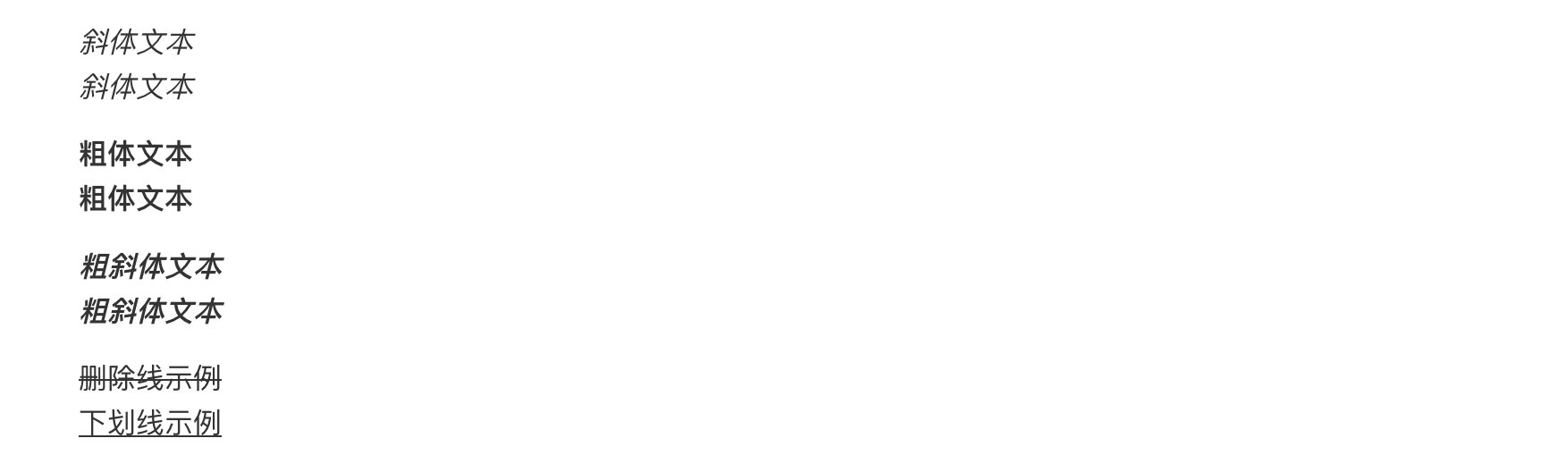
3.MarkDown 列表
- 无序列表使用
*、-、+进行标记。2 - 有序列表使用阿拉伯数字再加上
.进行标记。 - 如果列表需要分层,则在标记前使用__Tab__即可。
- 这里需要注意,无论是无序列表还是有序列表,标记与内容之间需要一个空格隔开。
示例:
* 无序列表(*)
- 无序列表(-)
+ 无序列表(+)
1. 有序列表
2. 有序列表
3. 有序列表
- 列表 1
- 列表 2
1. 二层列表 2.1
2. 二层列表 2.2
效果:
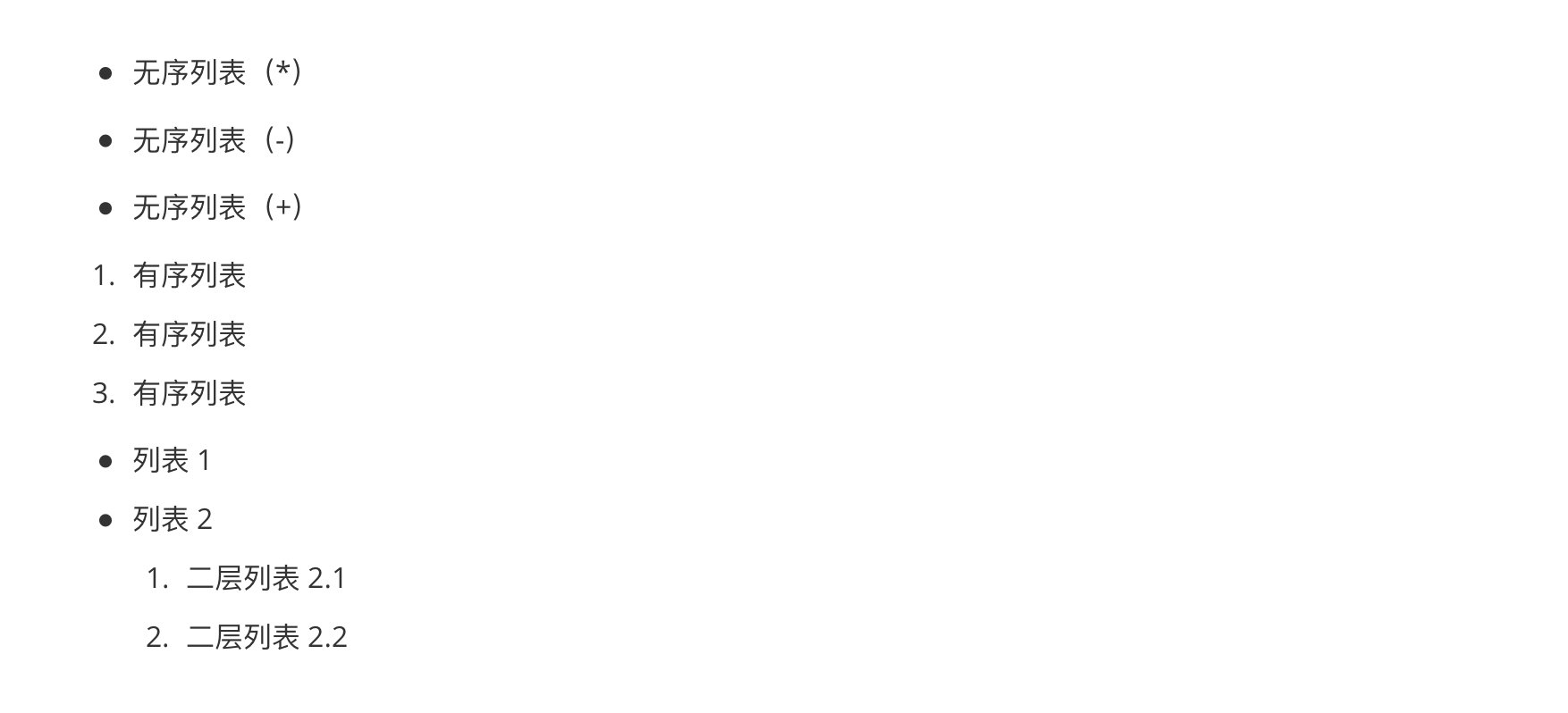
4.MarkDown 链接
由于MarkDown中使用链接的方法有很多,所以在这里只写出了其中的三种实现链接的方式。
[链接内容](链接网址)[链接内容](链接ID),这里的ID作为一个标记,将链接网址放到其他地方通过此ID实现,可以看作是第一种形式的变形。<链接网址>
示例:
[Google](http://www.Google.com)
[Google](1)
<http://Google.com>
[1]: http://www.Google.com
效果:
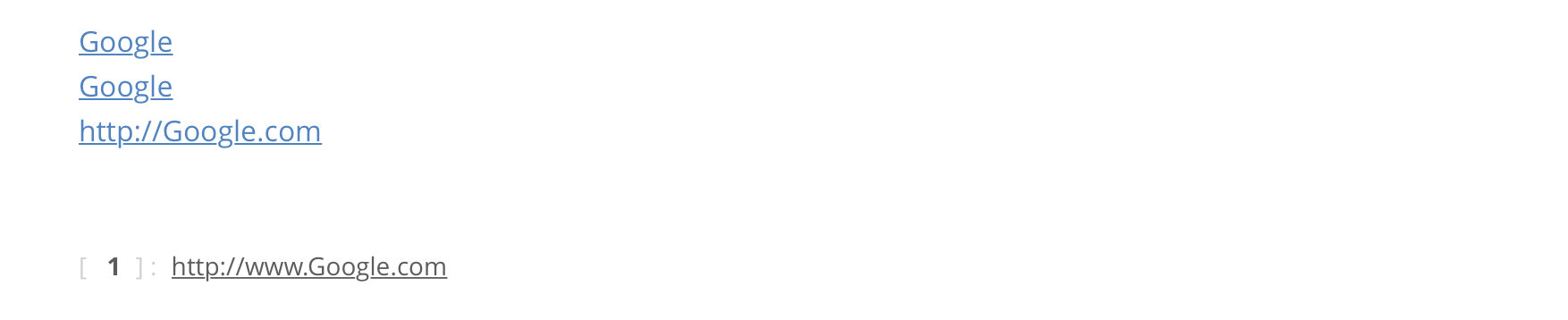
5.MarkDown 引用
- MarkDown的引用以
>进行标记。 - 引用支持嵌套。
- __需要注意
>与引用内容之间需要有一个空格。__Ps:有的编辑器貌似不需要空格。
示例:
> 这里是引用部分。
>> 嵌套引用。
>>> 套娃引用。
效果:

6.MarkDown 分割线
- MarkDown的分割线以
-或*进行标记。 - 可以在一行中用__三个及以上的
-或*__来建立分割线, 建立分割线的行内不得有其他的内容。
示例:
---
- - -
-------
***
* * *
效果:

7.MarkDown 表格
- MarkDown使用
|来分隔不同的单元格,使用-来分隔表头与其他行。 - 如果需要调整表格的对齐方式,可使用左对齐
:--、居中:--:、右对齐--:来进行调整。 - 表格的内容可以用__空格__来填充,这样可能会让你看起来更舒服。
- 这里需要注意的是,对于对齐方式的标记来说
-的数量是任意的,但至少需要有一个。
示例:
| Name | Age | Phone |
|:-----|:---:|------:|
|Harry |19 |110 |
效果:

8.MarkDown 图片
插入图片的标记与链接的标记非常相似。
- 图片描述的意义是当用户无法加载图片时,就会显示图片描述的内容。
- _如果对插入图片有调整大小的需求,可以使用HTML中的
<img>标签。
示例:

效果:
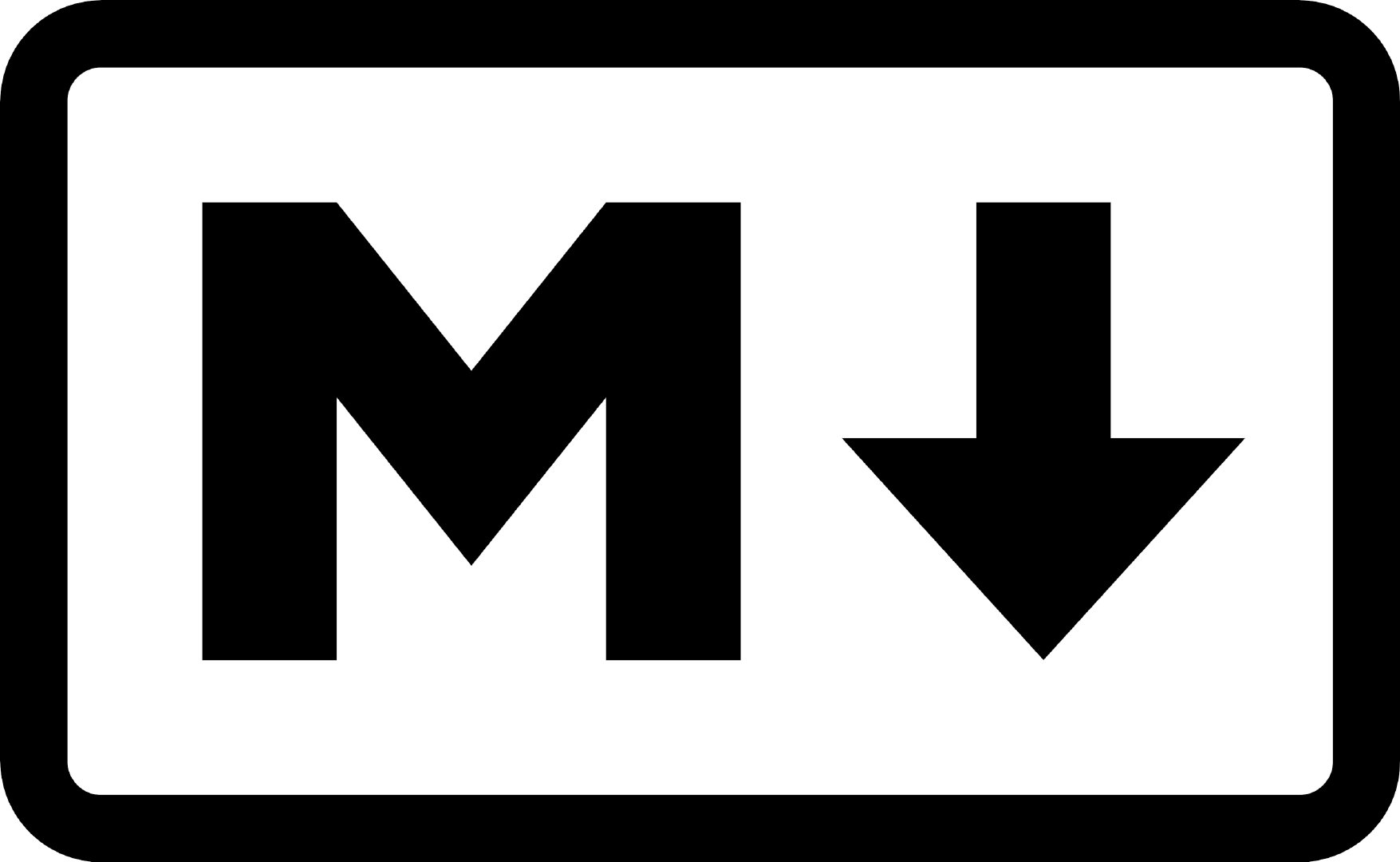
9.MarkDown 脚注
[^X],此为脚注标记,X代指你的脚注ID。[^X]:,此为脚注在文章结尾的实现。
示例:
这是一个脚注示例。[^1]
[^1]: 这是脚注。
效果:

10.MarkDown 代码块
MarkDown的代码块可以分为两种。两种形式都支持代码高亮。
- 如果需要在一行内引用代码。
示例:
`需要引用的代码`
效果:

- 如果需要引用多行代码。
示例:
```Language
这里插入代码。
Language是你插入的代码的语言,如cpp、c、java、python等等。
```
效果:

11.MarkDown 复选框
- 复选框以
- [ ]或者- [x]为标记。区别是初始状态是否勾选。 - 如果不勾选的话,框中的空格不能省略。
示例:
- [ ] 这是一个未选择的复选框。
- [x] 这是一个勾选的复选框。
效果:

以上就是MarkDown的一些基本语法。
三、MarkDown 编辑器
介绍完MarkDown的基本语法,就来讲一下MarkDown的编辑器吧。
一款好的工具可以很好的提高自己的效率。市面上有很多的MarkDown编辑工具,这里仅仅推荐几款经常被大家所提及的编辑器。3
-
Bear 熊掌记
- 界面简洁大方
- 实时预览(所见即所得)
- Pro版支持自动同步
- 暂不支持表格
-
IA Writer
- 界面简洁
- 预览窗口分离
- 不支持同步
-
Ulysses
- 代码高亮
- 字数统计
- 支持云同步
- 自定义字体
- 可直接发布到Wordpress、Ghost
- 订阅费较高
-
Typora
- 免费
- 界面简洁
- 可更换主题
- 所见即所得
- 不支持云同步







 本文是Markdown学习笔记,详细介绍了Markdown的定义、基本语法,包括标题、文本、列表、链接、引用、分割线、表格、图片、脚注、代码块和复选框的使用方法,并提到了Markdown编辑器的选择。
本文是Markdown学习笔记,详细介绍了Markdown的定义、基本语法,包括标题、文本、列表、链接、引用、分割线、表格、图片、脚注、代码块和复选框的使用方法,并提到了Markdown编辑器的选择。

















 被折叠的 条评论
为什么被折叠?
被折叠的 条评论
为什么被折叠?








